用excel怎么画图,怎么在excel中自己画图


暑假总是漫长,又无聊,于是小编决定开始走上画画之路,可是从小没有学过绘画,便想到一个新方法,用Excel作画!
没错,你没看错,一个绘画小白要用Excel来画画!
一、先教一下小白或者手残党画漫画,小编就是这一类人(•ิ_•ิ)
第一步:
打开Excel软件,新建工作簿
第二步:
将行高和列宽设为设为20像素
目的就是将表格的格子变成正方形
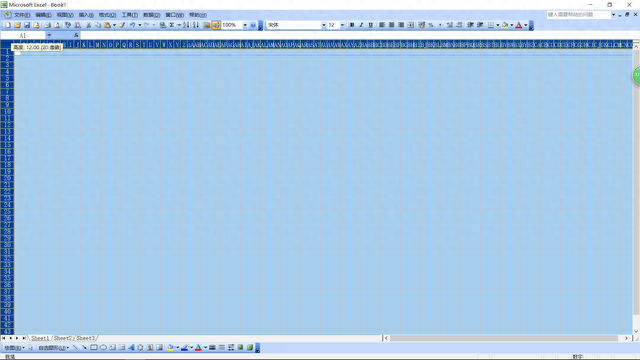
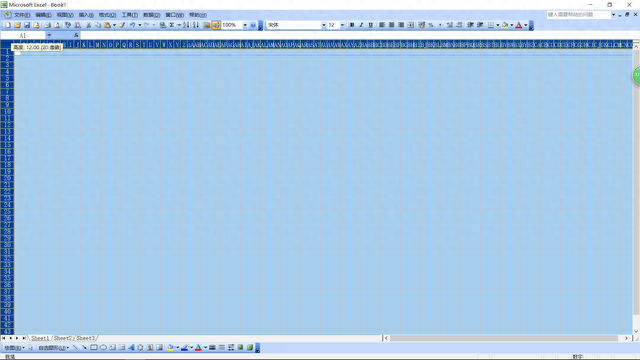


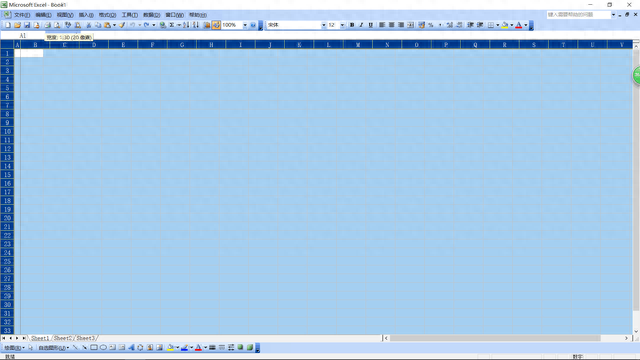
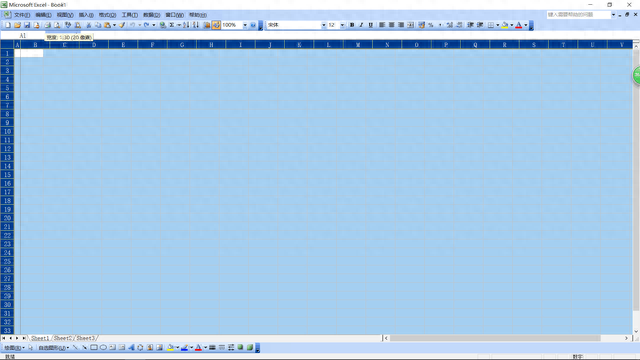


第三步:
既然大家绘画小白,那我们就可以选择临摹呀
菜单栏→插入→插入图片
你可以在文件夹选你喜欢的图片呦
由于小编是手残党,而且没用过鼠标画画,就选了比较简单的阿狸



第三步
看到左下角了吗⊙∀⊙
点击自选图形→自定义曲线
你可以用曲线,直线,圆圈和方框等给你选择的图案描边
小编描好之后是这样的




手真的是抖的不得了T_T
第四步:
将原图拖走
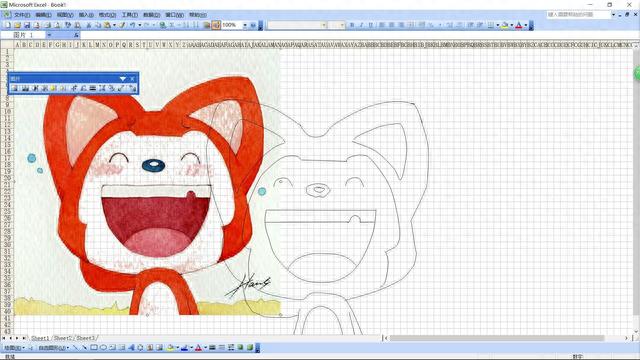
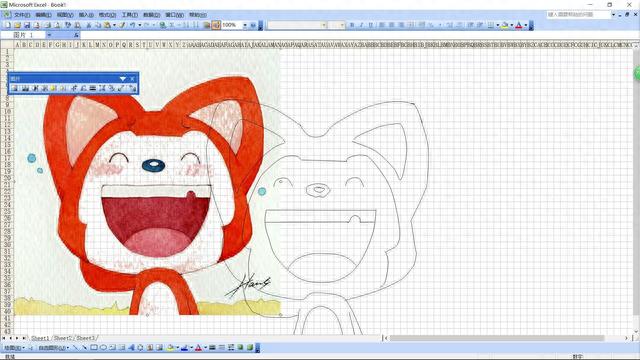


仔细加工,将不好的地方修改一下
然后留下来的就会是你描出来的轮廓
小编手抖的改完之后,还是这样吃藕T_T
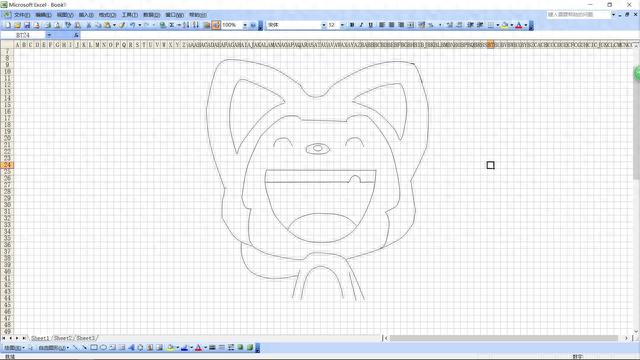
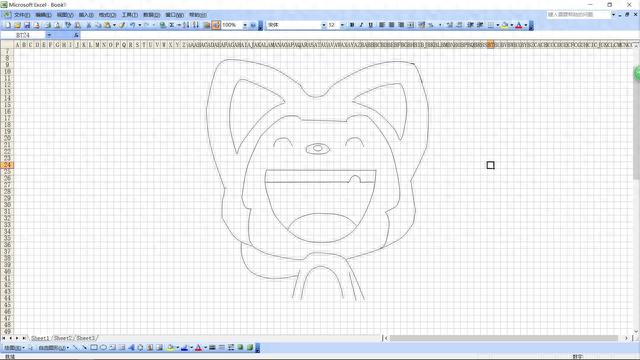


第五步:
使用界面下方的绘图工具栏填色
填色真的炒鸡需要耐心
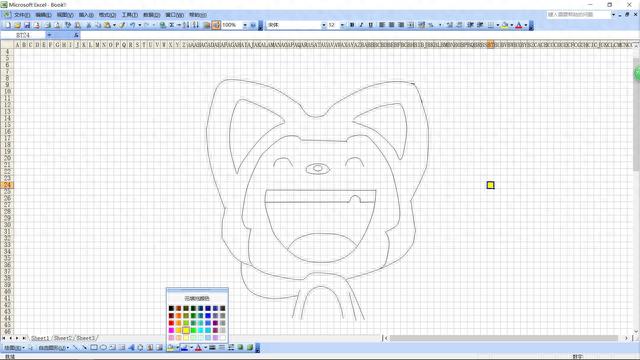
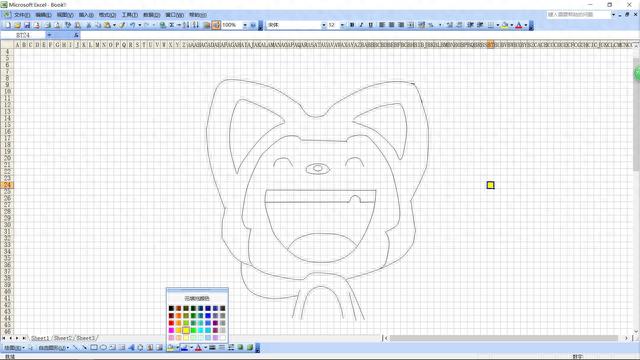


由于时间原因,小编没有来得及填色,就只能这样啦,实在抱歉!
二、用Excel画像素画
小编选择了萌萌哒初音⊙∀⊙!
第一步:
将行高和列宽设置为20像素
这一步至关重要!
有些版本的Excel单元格设置同样像素值的高和宽后还是长方形,这便需要逐步调整数值,直到单元格变成正方形。
第二步:
找个像素画的模板,当然你也可以自己画
想偷懒的朋友,可以借用小编的模板呦⊙∀⊙!
第三步:
说白了像素画就是给格子填色啦
既然有了模板,就存下那张图片
照着模板,填色,建议每种颜色依次填色
直接上图了
先填黑色,黑色篇幅较大,是基本骨架吧
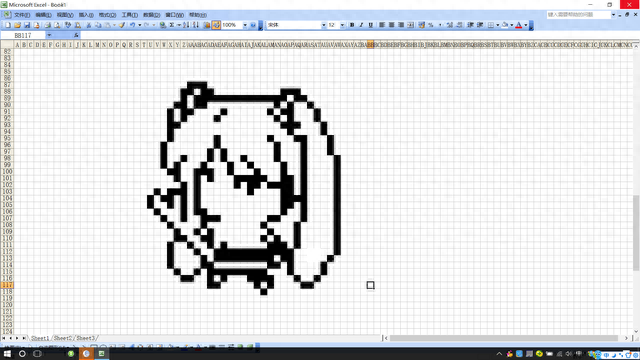
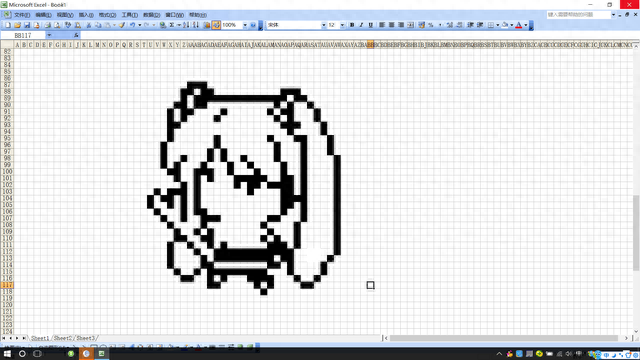


紫色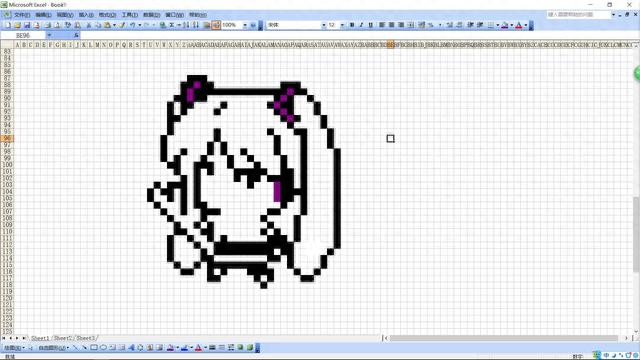
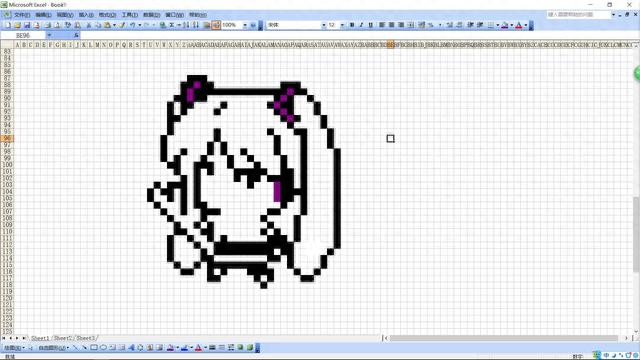


绿色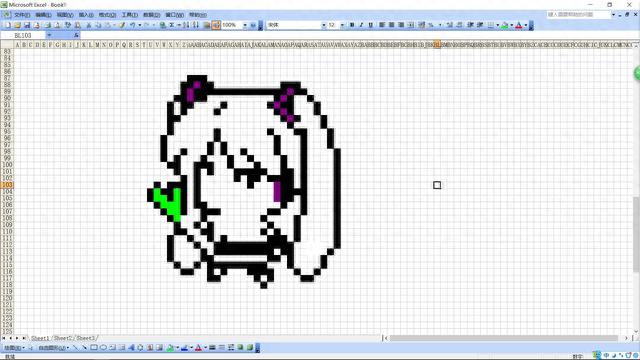
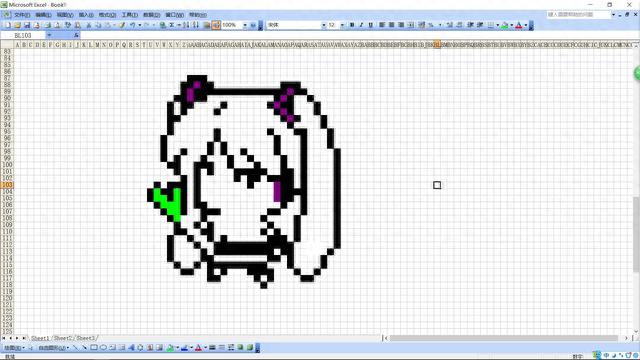


蓝色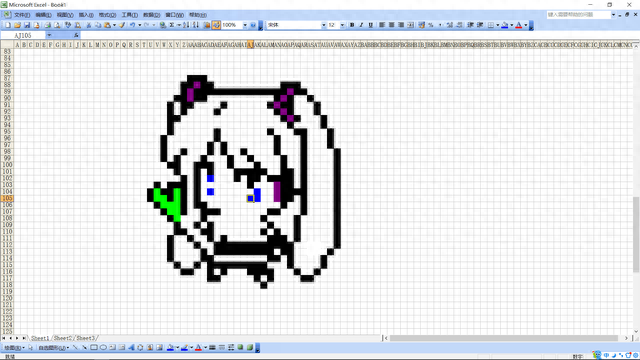
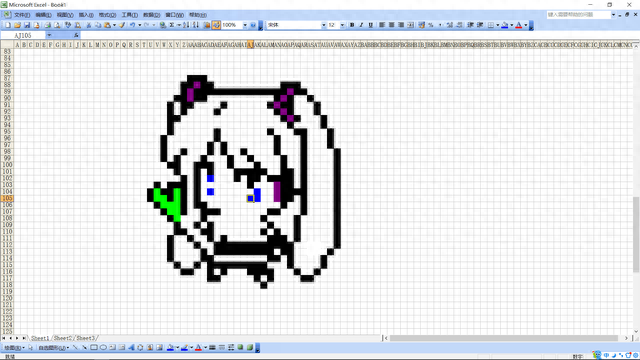


茶色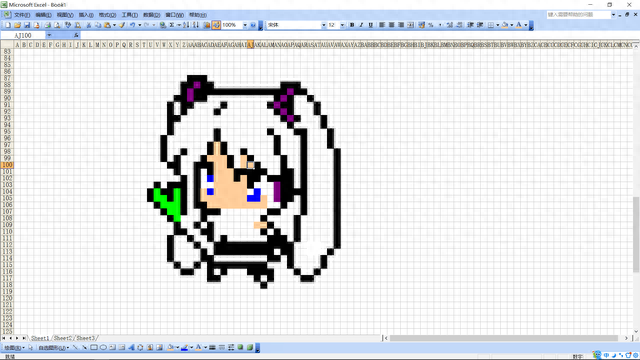
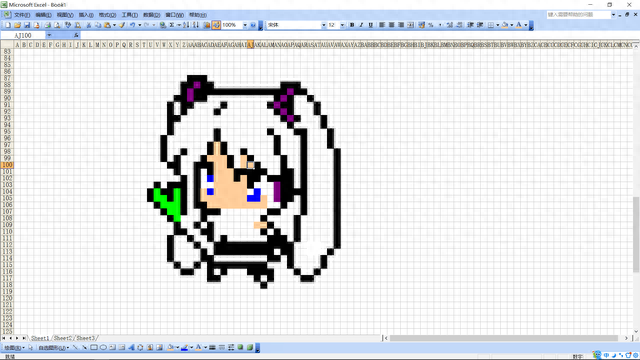


天蓝色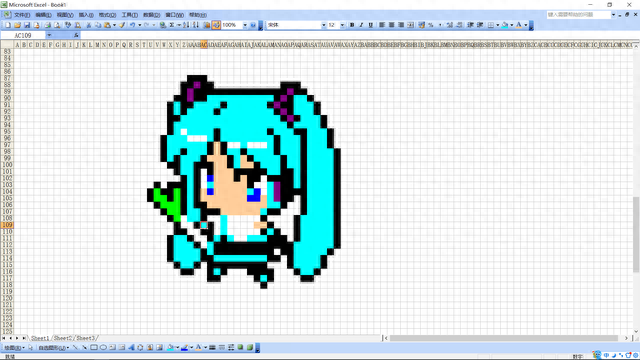
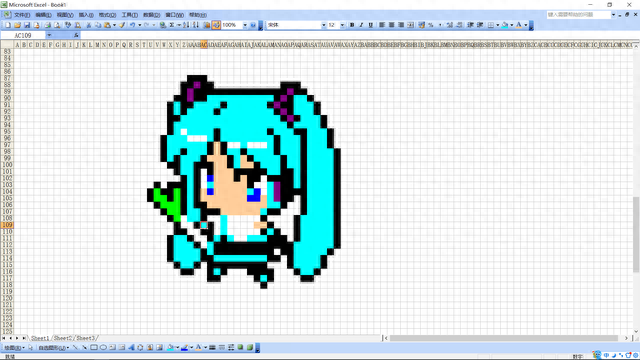


白色
不要因为觉得底色本来就是白色,就不填色哦,因为格子的线还在,会影响图片美观
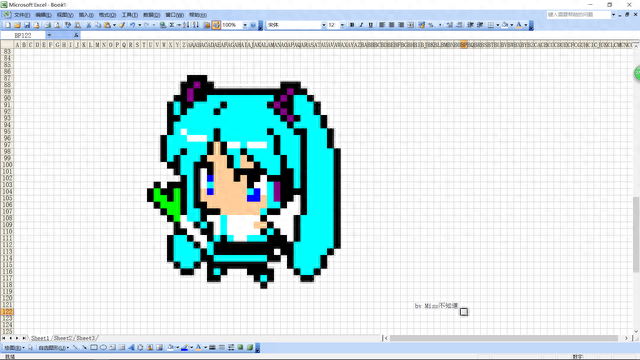
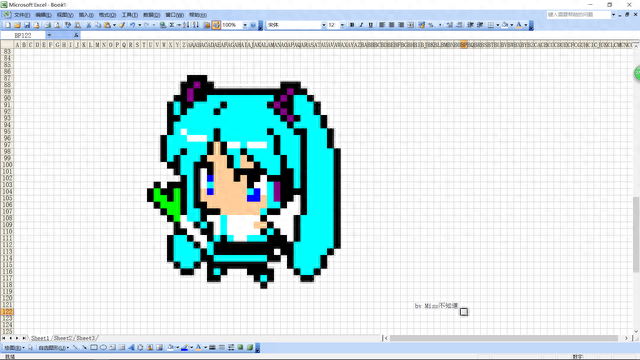


好啦这就是成品了,萌萌的初音像素画完成了
即使完全不会画画的小白也可以学会哦⊙∀⊙!
不过记得一定要细心哦!
用Excel绘画就介绍到这里了,有没有心动呢,暑假在家无聊的小伙伴可以试试呦,喜欢的可以收藏点赞⊙∀⊙!。
本文原创,转载请写明来源:Miss不知道头条号
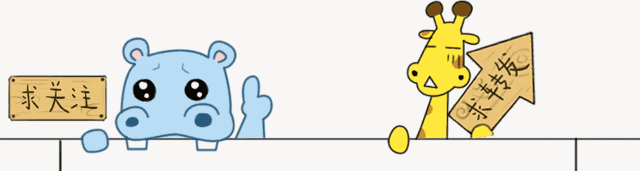
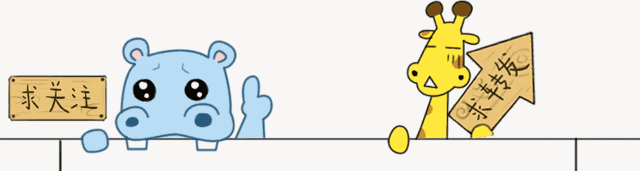


本文地址:https://www.cknow.cn/archives/41730
以上内容源自互联网,由百科助手整理汇总,其目的在于收集传播生活技巧,行业技能,本网站不对其真实性、可靠性承担任何法律责任。特此声明!
如发现本站文章存在版权问题,烦请提供版权疑问、侵权链接、联系方式等信息发邮件至candieraddenipc92@gmail.com,我们将及时沟通与处理。
